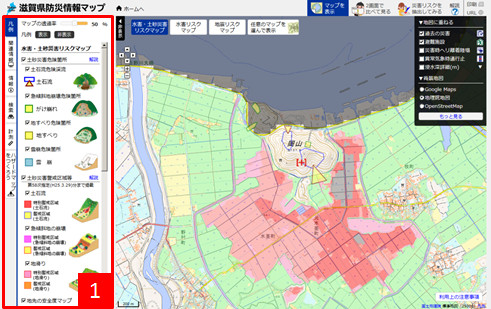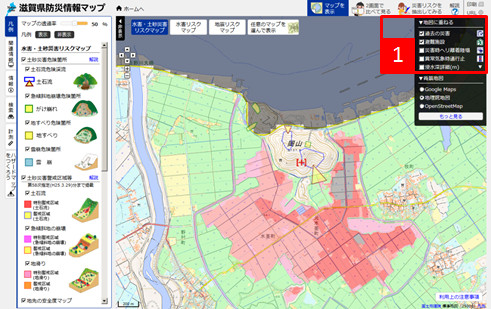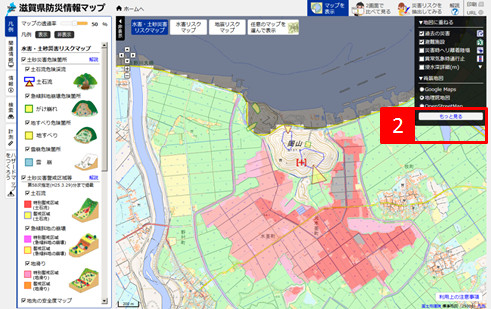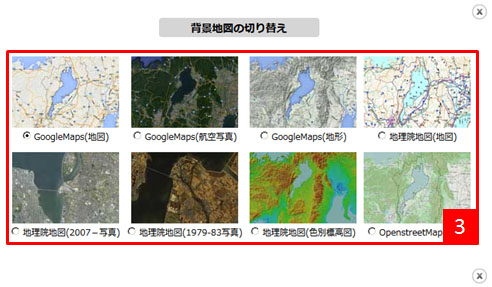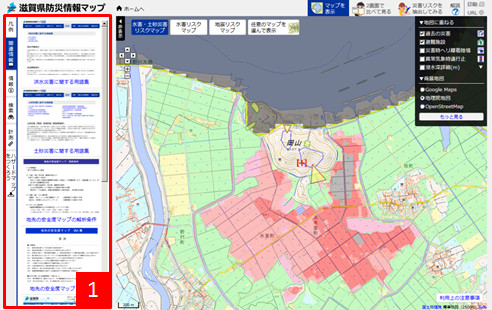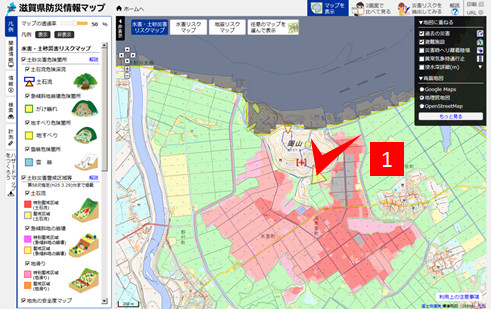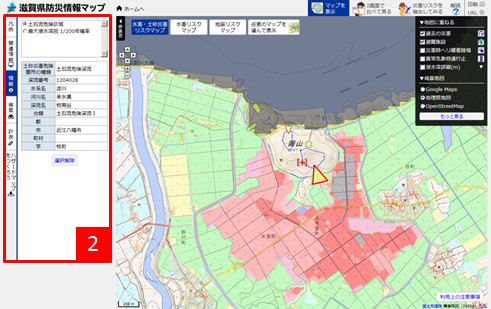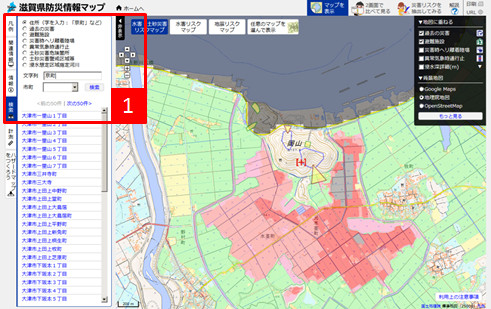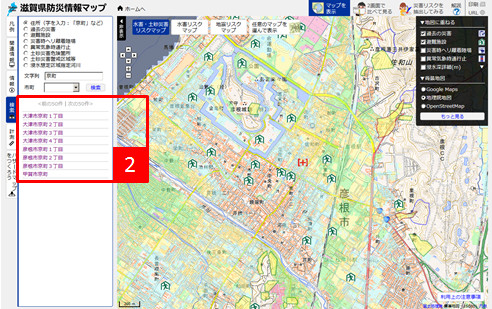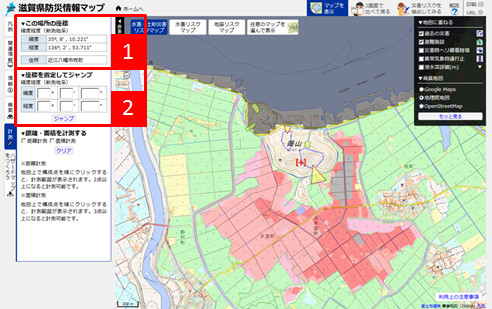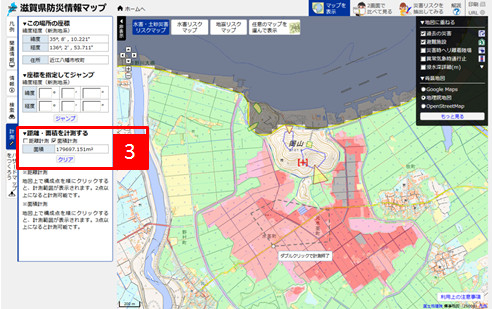レイヤの表示・非表示
- マップ画面の「凡例」でレイヤの表示・非表示を切り替えることができます。
・表示する:項目をチェックします。
・非表示にする:項目のチェックを外します。
付加情報の表示・非表示
- マップ画面の「レイヤを重ねる」で付加情報の表示・非表示を切り替えることができます。
・表示する:項目をチェックします。
・非表示にする:項目のチェックを外します。
背景地図の切り替え
- マップ画面の「背景地図」で背景地図を切り替えることができます。
・背景地図の切り替え:背景地図をチェックします。
- 他の背景地図に切り替えたい場合は、「もっと見る」をクリックします。
- 背景地図の切り替え画面で、背景地図をチェックすると背景地図が切り替わります。
関連情報
- マップ画面の「関連情報」には表示中のマップに関係する関連情報が表示されます。関連情報のクリックで、関連するウェブサイトを表示します。
情報表示
- マップ画面の「情報表示」には地点の詳細情報が表示されます。
マップ上で情報を知りたい地点をクリックします。
- 「情報表示」にクリックした地点の詳細情報が表示されます。
検索
- マップ画面の「検索」で住所等を検索することができます。
検索条件を選択・入力後「検索」をクリックします。
- 表示された検索結果をクリックすると、マップがクリックした結果にジャンプします。
計測
マップ画面の「計測」では座標の表示等が行えます。
- この場所の座標
クリック地点の座標・住所が表示されます。
- 座標を指定してジャンプ
座標を入力後、「ジャンプ」をクリックすると、マップが入力した座標にジャンプします。
- 距離・面積を計測する
「距離計測」または「面積計測」を選択後、マップ上で作図を行うと、計測結果が表示されます。